Содержание
Привет всем. Обновлённые настройки Андроид 5.1 начинаются у вашего устройства с верхней шторки, которую можно опустить свайпом вниз даже в режиме блокировки. Это не глобальные изменения, но некоторые удобства не помешают. Далее разберем как настроить Андроид 5.1.
Что же входит в быстрые настройки?
1. Изменение яркости экрана. В солнечный день, когда экран плохо виден, можно быстро изменить настройку и наоборот, приглушить яркое свечение в вечернее время.
2. Подключение и отключение Wi-Fi вынесено для быстрого доступа к этой функции на передний план. Теперь нет необходимости переходить в настройки, всё доступно в быстрых настройках.
3. Bluetooth. При активации функции происходит переход и поиск доступных устройств.
4. Доступная связь. При переходе можно контролировать расходуемый трафик интернет, отключение и подключение передачи данных сотового оператора.
5. Режим полета, отключает Wi-Fi, Bluetoothи доступ к сотовому оператору.
6. Автоповорот экрана можно отключить и перейти в режим вертикальной ориентации.
[smartads]
7. При активации «Профили звука» появляются дополнительные настройки для выбора профиля.
– обычный;
– без звука;
– совещание;
– улица.
8. Передача геоданных или определение вашего местоположения. Эту функцию используют многие приложения, например:
- Яндекс навигатор – с легкостью заменит обычный навигатор.
- Видеорегистратор – работает легко в паре с навигатором.
- KidControl – осуществляет контроль за детьми в режиме онлайн.
- Periscop – онлайн трансляции с любой точки мира.
И таких приложений много.
Для перехода ко всем настройкам имеется значок в виде шестерёнки на верхней части панели.
Как настроить Андроид 5.1
Настройки версии 5.1 более расширенные по отношению к предыдущим версиям.
Беспроводные сети
настройки Андроид 5.1
Wi-Fi
Основную часть рассмотрели выше, перейдем к дополнительным настройкам.
– «Уведомление о сетях» – при включеном переключателе система сканирует и показывает общедоступные сети.
– «Всегда искать сети» – при выключенном Wi-Fi происходит поиск сетей.
– Доступна возможность регулировки работы Wi-Fi.
Остальные функции направлены на безопасность их рассматривать будем позже.
Bluetooth
В дополнительных настройках можно:
– обновить список доступных устройств;
– переименовать своё устройство;
– перейти в папку с загруженными файлами.
Оповещение вспышкой
После активации функции при вызове или входящем сообщении происходит мерцание светодиода на задней панели.
В режиме вызова диод мерцает до окончания вызова.
Входящее сообщение даёт однократную вспышку.
SIM-карты
Использование двух sim-карт даёт возможность распределить с какой карты использовать мобильные звонки, интернет-трафик и SMS.
К примеру: Слот с первой sim-картой отвечает только за мобильные вызовы и sms. Слот второй sim-карты отвечает только за интернет-трафик.
Подобрав разные тарифы мобильной связи можно неплохо экономить.
В этом разделе можно выключить мобильный интернет-трафик и оставить только Wi-Fi. Полный контроль за использованного объема трафика отслеживается в графиках по заданному промежутку времени.
Ещё…
Здесь собраны различные функции.
– включение «Режим полёта»;
– активация приложения для обмена СМС;
– возможна настройка устройства в режим модема;
– настройка хранилища учета данных;
-настройка мобильных сетей.
Переадресации вызовов в настройках нет. Где её найти смотрите ЗДЕСЬ
Устройства
настройки Андроид 5.1
Домашний экран
Имеется в виду основной интерфейс главной страницы монитора за обработку которого отвечают приложения.
Изменять можно используя понравившееся приложение.
Экран
– настройка визуальных эффектов;
– смена и настройка обоев;
– изменение яркости экрана;
– изменение времени устройства для вхождения в спящий режим;
– настройка заставки;
– изменение размера шрифта;
– включение поворота изображения при повороте устройства.
Звуки и уведомления
Не удается установить мелодию на контакт? Смотрите ЗДЕСЬ
Память
Контроль использования памяти не только смартфона или планшета, но и внешних подключенных накопителей — флеш накопитель, внешний жесткий диск.
Батарея
Контроль за зарядом и разрядом батареи просто необходим. На графиках показано, где больше всего расходуются ресурсы питания и полный отчет о работе выбранного модуля.
Включение режима энергосбережения позволит экономить расход питания батареи.
Приложения
В этом разделе можно найти все установленные приложения и определить работающие из них на данный момент. Если капнуть глубже можно перейти к полному управлению над приложениями, кроме системных. (остановка, удаление, очистка КЭШ, очистка данных). Удалить системные приложения можно и без root прав.
Рекомендую ознакомиться с приложением, которое мгновенно запускает камеру даже на заблокированном устройстве – Snapshot
Личные данные
настройки Андроид 5.1
Каждое устройство, работающее на Андроид, расширяет возможности после создания аккаунта — установка приложений из официальных источников, определение местоположения (многие приложения запрашивают эти данные для расширенных функций), хранение информации в ресурсах от Гугл и Яндекс, резервное копирование всех данных и их восстановление.
В связи с этим рекомендую создавать аккаунт в на ресурсах Гугл и синхронизировать их с устройством.
Местоположение
Активируется переключателем и используется приложениями. На изображении, в моём случае, местоположение используют несколько приложений.
Безопасность
Довольно обширный раздел включающий в себя различные настройки безопасности:
– блокировка экрана и сим-карты;
– шифрование данных;
– пароли;
– администрирование устройства;
– хранение данных.
Аккаунты
Именно здесь добавляется аккаунт, который далее будет использоваться устройством.
Язык и ввод
Неплохая возможность настроить ввод текстовой информации под себя.
Восстановление и сброс
Очень нужный раздел для резервного копирования ваших данных и их восстановления.
Здесь используется ваш аккаунт в сервисах Гугл, которые отвечают за всю основную работу.
Система
настройки Андроид 5.1
Соматосенсорные жесты
Это жесты для управления экраном. Раз уж у нас сенсорное устройство, значит, и управлять будем по максимуму — жестами.
Настройки позволяют активировать экран двумя касаниями или свайпом вверх.
Управлять музыкой тоже удобно жестами:
– запуск трека и останов происходит свайпом влево или вправо;
– свайп вниз — пауза.
Достаточно установить переключатели и управление переходит вашим жестам.
Дата и время
Так как любое устройство (смартфон, планшет, ПК и другие) непосредственно привязаны ко времени эта настройка остаётся стандартной. Для более точного определения времени синхронизируется по сети или GPS.
Вкл./выкл. Питания
Удобная функция для экономии заряда батареи и позволяет установить время включения и выключения устройства.
Специальные возможности
Рассчитаны для пользователей с ограниченными возможностями. Дополнительные функции позволяют восполнить восприятие происходящего на экране.
Виртуальный принтер
Функция управления принтерами, поддерживающими облачную работу.
О телефоне
Вся информация о вашем устройстве от названия до прошивки.
Добавляйте статью в закладки. Забыли, заглянули, вспомнили как настроить Андроид 5.1.
17 ноября 2014
По материалам phonearena.com
Итак, Google наконец-то показали нам, каким будет в итоге Android 5.0 Lollipop, выпустив его для новейших устройств серии Nexus.
И несмотря на то, что уже не первый месяц доступен Android L, большинство людей считают его главной отличительной чертой переработку в стиле «материального дизайна». Но если бы все было так просто. Как и в случае с любым апдейтом, в нем нужно хорошо покопаться. И тогда станет понятно, что как бы ни стремились разработчики упростить жизнь с Android, в нем по-прежнему остаются функции, чье использование (а подчас и существование) – не самая очевидная вещь. Здесь мы попытались собрать такие функции, чтобы вы могли их использовать, когда бы вам ни пришлось иметь дело с Android 5.0 Lollipop.
Поехали!
«У нас есть пасхалки!». Чтобы настроить вас на позитивный лад, начнем с относительно известной фишки Android 5.0 Lollipop – спрятанной здесь пасхалки. Как многие из вас знают, все крупные обновления ОС сопровождались появлением таких дополнений – они были в Gingerbread, Ice Cream Sandwich, Jelly Bean и KitKat. Lollipop – не исключение, но в этот раз Google добавили целую игру. Чтобы добраться до пасхалки, в пункте настроек «Об устройстве» тапаете на версии Android четыре раза подряд. А чтобы открыть саму игру, надо тапнуть по леденцу на картинке, а потом совершить еще одно долгое нажатие.
Tap & Go. Если вы не обновляетесь, а переходите на устройство с Android 5.0, вам наверняка понравится новая функция Tap & Go, доступная во время первой загрузки устройства. Она позволяет соединить устройство на Lollipop с любым на Android 4.1 и выше по NFC, чтобы перенести всю нужную информацию (например, данные аккаунтов) со старого смартфона по Bluetooth. Здесь же вы можете выбрать, с какой точки вам нужен бэкап на старом устройстве (вроде приложений и их данных).
Очень удобно – никогда еще переход на новый смартфон не был таким простым! Даже ваши ярлыки и папки остаются на своих местах.
Поиск в «Настройках». Никогда прежде в «андроиде» строка поиска Google Search не была такой вездесущей. Но то, что вы видите в настройках, отличается – здесь идет поиск только того, что имеет смысл в рамках меню. Первая ваша реакция не обязательно будет положительной, но если вы попробуете попользоваться этой строкой, быть может, мнение изменится. Главное – знать, что искать, и тогда опция существенно ускоряет поиск.
Опции быстрого доступа. Строка уведомлений в новой версии Android также изменилась, и теперь она выглядит совсем не так, как раньше. К примеру, отдельной панели с настройками больше нет, вместо этого, чтобы их вызвать, вам надо провести вниз по экрану второй раз. К счастью, часть функциональности Google сохранили – вы по-прежнему можете открыть полноценную шторку уведомлений с настройками, которые будут видны только с одной стороны – если проведете по экрану двумя пальцами.
«Встроенный» фонарик. Вещь, которая бывает нужна совершенно неожиданно – например, когда мы ищем ключи в сумке или хотим подсветить себе дорогу в темноте. В прошлом для этого приходилось запускать отдельное приложение, удобством это решение не отличалось. В Android 5.0 все меняется, и переключатель фонарика доступен в панели уведомлений. Просто проведите двумя пальцами вниз по экрану.
Быстрая проверка передачи данных. И еще одно изменение в выпадающей панели уведомлений. Теперь, тапнув по значку сети, вы можете быстро проверить ваше потребление трафика – очень удобно для тех, кто ограничен тарифом и знает за собой привычку увлекаться.
Быстрый доступ к будильнику. Еще одна фишка, повышающая удобство использования – возможность добавить установленные будильники в панель уведомлений. Маленький прямоугольник не просто показывает, что будильник установлен (нет, вам больше не нужно судорожно проверять это каждый раз), но и дает доступ к приложению часов по долгому нажатию.
Прекращение потока уведомлений. Почти каждый из вас наверняка сталкивался с настоящим потоком спама, который способны устроить приложения – одно из них навязчиво предлагает перейти на премиум-версию, другое сообщает бесценные сведения из игрушки вроде «Фермы», третье… Теперь с Android 5.0 можно решительно сказать «Хватит это терпеть» и долгим нажатием на уведомление открыть источник спама, а дальше в настройках самого приложения убрать возможность донимать вас уведомлениями.
Возможность убрать уведомления с личной информацией с экрана блокировки.
Если продолжать разговор об уведомлениях, одно из самых серьезных изменений в Android 5.0 Lollipop – это то, как в нем поработали с экраном блокировки. Теперь все ваши уведомления появляются здесь, но несмотря на удобство, это создает и проблему личной информации, которая может появиться в неподходящий момент.
К счастью, Google добавил код для разработчиков, который может применяться к их приложениям. Как видно на картинке ниже, в настройках, в меню «Звук и уведомления» можно выбрать соответствующую настройку в разделе «Когда устройство заблокировано». Приложения, которые поддерживают эту функцию, перестают показывать личную информацию на экране блокировки.
Отключение всех уведомлений на экране блокировки.
В том же меню вы можете вообще отключить возможность появления уведомлений на экране блокировки.
Smart Lock. Функция для тех, кто пользуется Bluetooth-гаджетами и вовсю использует возможности NFC. К примеру, если вы часто соединяетесь со смартфона, например, с гарнитурой или умными часами, вы можете сделать их доверенным устройством на Android 5.0. Это даст вам возможность обойти запрос безопасности, даже если он установлен. Особенно это удобно в машине – не нужно пытаться нашарить телефон. А если беспокоитесь о безопасности, приобретите новомодный NFC-брелок, и телефон будет разблокироваться только вблизи него.
Priority mode. Аналог таблички «Не беспокоить» от Google. Очень легко включить – нажимаем на обе клавиши громкости, чтобы вызвать соответствующий ползунок, который теперь предлагает выбор из трех режимов: None, Priority и All. Первый избавляет от всех звуковых уведомлений, включая будильники, также вы можете выставить период действия до 8 часов или бессрочно. Общий режим (All), напротив, пропускает все уведомления.
А режим приоритета является золотой серединой и позволяет настраивать, какие уведомления будут проходить фильтр по источнику или, например, по времени дня.
Ограничения для гостевого режима. Наконец-то эта функциональность большинства планшетов на Android добралась и до смартфонов. Речь о поддержке профилей вида «обычный» и «гостевой». Во втором случае вы, к примеру, хотите одолжить кому-то свое устройство. И тогда вы можете ограничить возможность совершения звонков – любому человеку, кроме вас, будут доступны только звонки по аварийным номерам.
«Закладки» в приложениях. Гостевой аккаунт хорош, если вы одалживаете устройство на какое-то время, но что, если кто-то просто собирается позвонить с вашего смартфона? Обычно это не проблема, но вдруг? В Android 5.0 вы можете «заложить» приложение, и только оно будет доступно другому пользователю. Чтобы выйти из этого режима, нужно нажать кнопки «Недавние» и «Назад» одновременно.
Чтобы активировать функцию, выбираем в настройках «Безопасность» и соответствующий режим. Теперь вы можете «заложить» последнее приложение в списке недавно запущенных, нажав зеленую кнопочку в правом нижнем углу.
Съемка в формате RAW. ПО камеры в новом Android значительно улучшено и теперь включает в себя такую возможность, однако вряд ли о ней будут кричать на каждом углу из-за ограничений, которые накладывают характеристики самих камер. Поэтому один из немногих способов воспользоваться таким преимуществом – скачать приложение L Camera, которое, правда, находится еще в стадии разработки.
Приложение часов. Помимо обычной функциональности приложения, оно теперь меняет фон в зависимости от времени суток. Мелочь, а приятно.
Текст с повышенной контрастностью. Очень удобно для текстов на пестром фоне, а также полезно пользователям с неидеальным зрением. Настраивается в меню Settings – Accessibility.
«Вежливые» звонки. В последней версии Android поумнел настолько, что больше не позволяет входящим звонкам занимать весь экран, если в данный момент вы играете или пользуетесь картой.
Сохранение приложений в фоне при перезагрузке. До версии 5.0 перезагрузка телефона означала старт с чистого листа: все приложения закрывались и убирались из «Недавних». Теперь ситуация изменилась. И все открытые приложения сохраняются после перезагрузки.
Встроенная коррекция цвета. По статистике, 7% населения земли страдают от нарушений зрения, связанных с восприятием цвета (протанопия, дейтеронопия, тританопия), и они воспринимают цвета несколько иначе, чем все остальные. В Android 5.0 появилась возможность коррекции отображения цветов в соответствии с конкретным расстройством (Settings > Accessibility > Color correction).
Подавляющее большинство пользователей не меняют стандартные настройки в смартфоне. Проблема в том, что встроенные приложения и бесконечные уведомления постоянно требуют вашего внимания. В такой обстановке тяжело оставаться продуктивным и наслаждаться жизнью.
Несколько лет назад я делал обзоры на гаджеты и мобильные приложения. Тогда я понял, как много свободного времени отбирают телефоны. Вся индустрия построена вокруг вашего внимания. И только вы решаете, кому его уделить.
Это руководство поможет вернуть контроль в свои руки. Настройки на разных устройствах могут немного отличаться, но суть одна и та же. Поехали!
Очистите экран блокировки
Одна из причин, по которой Android пользуется популярностью, — это возможность настраивать экран блокировки. Некоторым людям нравится добавлять виджеты, уведомления и другую информацию на экран. Но все эти вещи отвлекают ваше внимание от задач, ради которых вы берёте смартфон в руки.
Помните: экран блокировки всего лишь мера безопасности. Вам не нужны уведомления на нём — просто разблокируйте телефон и перейдите к более важным делам. Вот что нужно сделать, чтобы отключить все уведомления.
- Откройте «Настройки» → «Безопасность и местоположение».
- Перейдите во вкладку «Настройки заблокированного экрана».
- Выберите «Не показывать уведомления».
Уберите лишнее с домашнего экрана
На большинстве смартфонов под управлением Android установлены приложения, которые производитель посчитал полезными. Кроме этого, некоторые разработчики платят деньги, чтобы их приложение оказалось на рабочем столе устройства. А вы вместе с телефоном покупаете рекламу чужого продукта. Это не круто!
Домашний экран — личное дело каждого. У всех он разный, и это хорошо. На моём экране нет ничего, кроме поиска Google, даты, погоды и кнопок навигации.
Всякий раз, когда я разблокирую смартфон, я вижу расслабляющие живые обои. На нём нет никаких иконок с уведомлениями или виджетов с новостями, которые я даже не буду читать. Все приложения скрыты в меню телефона, и я по-прежнему легко могу открыть их.
Чистый главный экран = чистый разум, и это делает меня более продуктивным. Значки уведомлений на приложениях — пример того, как компании пытаются контролировать ваше поведение.
Отключите большинство уведомлений
Уведомления превратились в настоящую проблему. Люди постоянно проверяют свои смартфоны ради очередной дозы дофамина. Писательница Линда Стоун придумала термин для этого явления — «непрерывное частичное внимание».
Есть множество причин отключить уведомления. Я знаю, что эта мысль может принести беспокойство, но только так вы освободитесь.
Начните с приложений для социальных сетей. Проверяйте ленту новостей, когда захотите, но не позволяйте отвлекать себя во время работы. Со временем вы поймёте, что все эти уведомления были абсолютно неважными.
Затем отключите уведомления от других приложений. Это могут быть напоминания о фотографиях, которые вы сделали четыре года назад. Возможно, вы установили игру, а теперь вынуждены каждый час заходить в неё, чтобы собрать кристаллы, монеты и другие ресурсы.
После этого переходите к почтовым приложениям. Да, проверка почты — это очень важное занятие. Однако это не значит, что вы должны отвлекаться по пустякам. «Почта нужна мне для работы», — возразите вы. Безусловно, это так, но неужели клиенты или коллеги не смогут связаться с вами другим способом? Приучите себя проверять почту несколько раз в день, например утром, в обед и вечером.
А вот уведомления от мессенджеров и СМС можно оставить. Конечно, бросать все дела и отвечать на каждое сообщение не нужно. Просто так вы будете уверены, что не пропустите ничего важного.
Вот как отключить уведомления.
- Зайдите в «Настройки» → «Приложения и уведомления».
- Перейдите во вкладку «Уведомления».
- Выберите ненужные приложения и отключите оповещения.
Этот метод хорош тем, что не обязательно идти ва-банк и отключать всё. Я просто даю советы, а вы сами решаете, какие приложения вас отвлекают больше всего.
Включите режим «Не беспокоить»
Нам всем нужно отдыхать от гаджетов, чтобы восстановить энергию и собраться с мыслями. Используйте для этого режим «Не беспокоить». Его можно установить в определённые часы, когда вы больше всего не хотите отвлекаться на смартфон. Я бы рекомендовал включать его за час до сна, а выключать через час после пробуждения. Вот что для этого нужно сделать.
- Зайдите в «Настройки» → «Звук».
- Откройте вкладку «Настройки режима не беспокоить».
- Установите нужное время.
Ночные фильтры
О вредоносном влиянии синего cвета, который излучает экран смартфона, говорили не раз. Идеальный вариант — не пользоваться гаджетом в тёмное время суток. Вряд ли кто-то способен на такой отважный шаг, поэтому достаточно установить цветовой фильтр.
В некоторых смартфонах эта опция уже встроена по умолчанию. Вот как её включить.
- Откройте «Настройки» → «Экран».
- Перейдите во вкладку «Ночной режим».
- Установите время и интенсивность цветового фильтра.
Для всех остальных есть приложения в Google Play. Мои фавориты — CF.lumen и Twilight.
CF.lumen Разработчик: Chainfire Цена: Бесплатно Twilight Разработчик: Urbandroid (Petr Nálevka) Цена: Бесплатно
Заключительные мысли
Пробуйте внедрять эти советы в жизнь, но без фанатизма: то, что работает в моём случае, может не сработать в вашем.
Android — гибкая операционная система. Постарайтесь найти баланс между продуктивностью и удобством. Если вам понравилась идея пустого экрана, это не значит, что и цветовой фильтр придётся по душе. Пользуйтесь только тем, что действительно помогает и делает вас счастливым.
Используемые источники:
- https://usvinternet.ru/nastrojki-android-5-1/
- http://android.mobile-review.com/news/30679/
- https://lifehacker.ru/kak-idealno-nastroit-android/

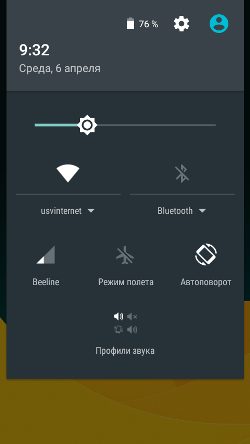
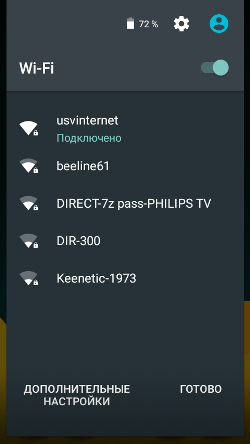
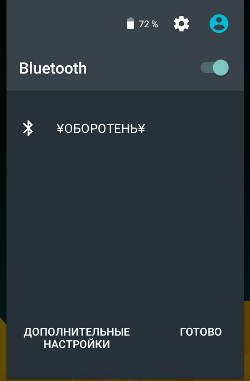
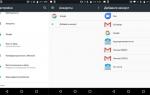 Скрытые возможности Android, о которых должен знать каждый
Скрытые возможности Android, о которых должен знать каждый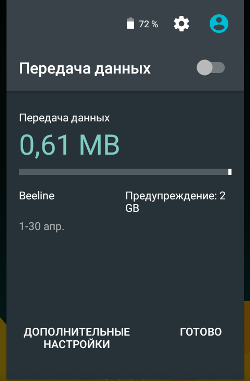
 8 секретов Android, о которых не знают 90 % пользователей
8 секретов Android, о которых не знают 90 % пользователей
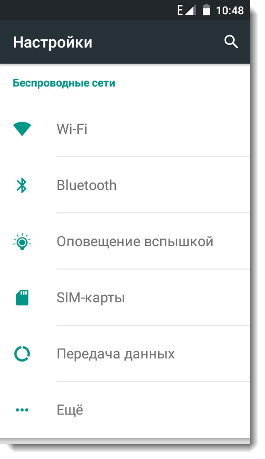
 Как отключить и включить уведомления на экране блокировки Андроид?
Как отключить и включить уведомления на экране блокировки Андроид?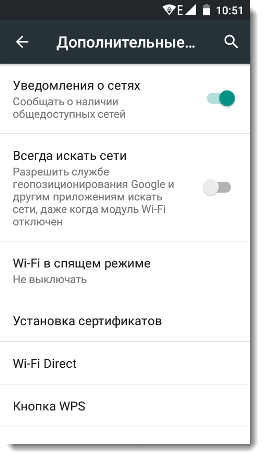
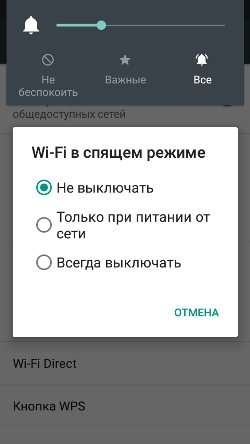
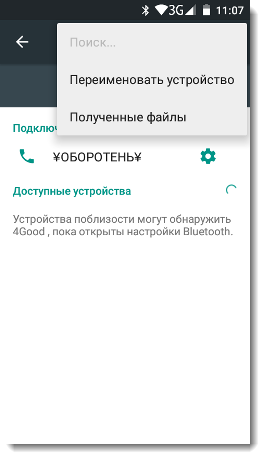
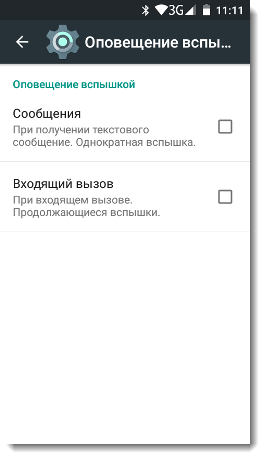
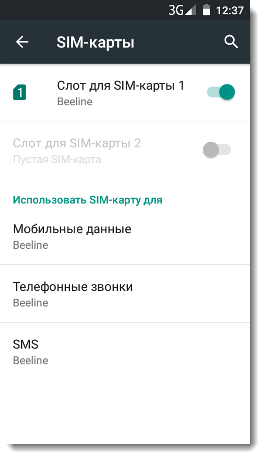
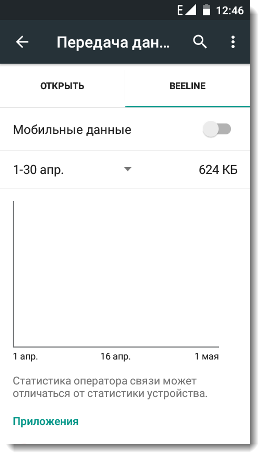
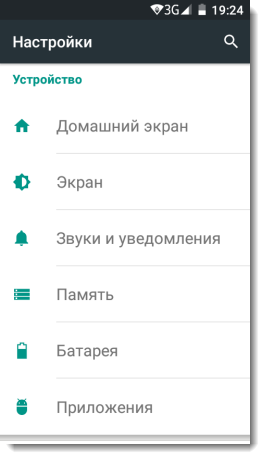
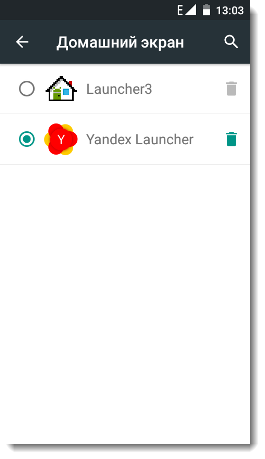
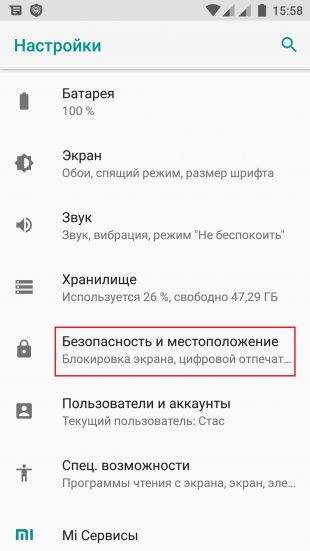
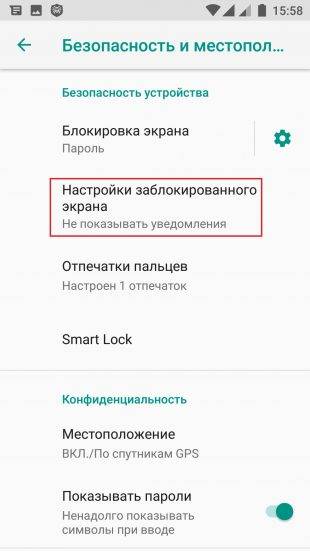
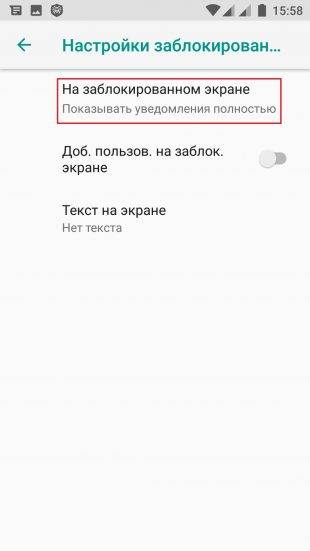
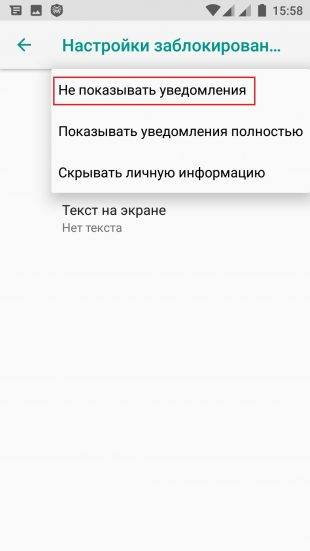
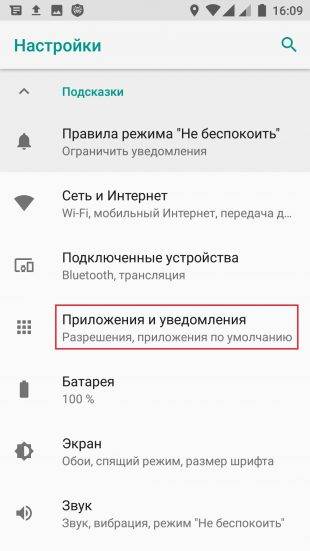
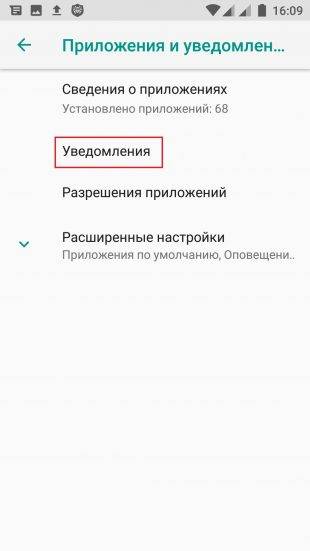
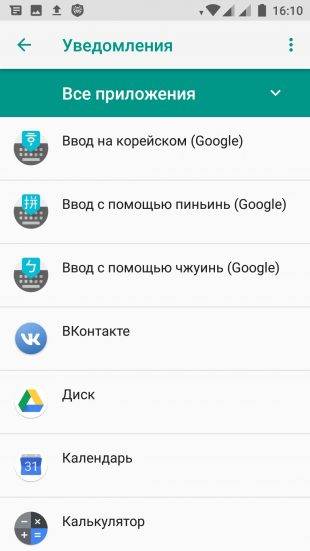
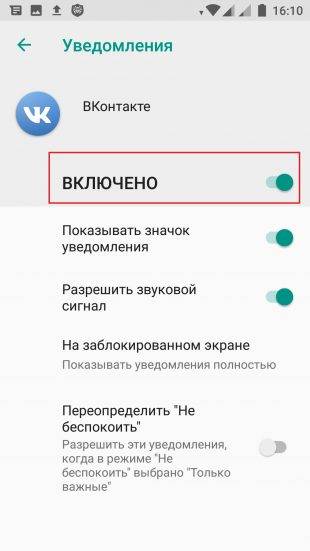
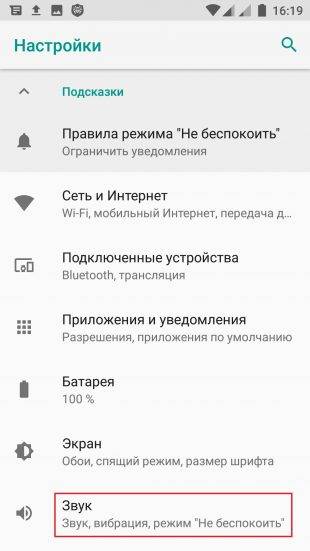
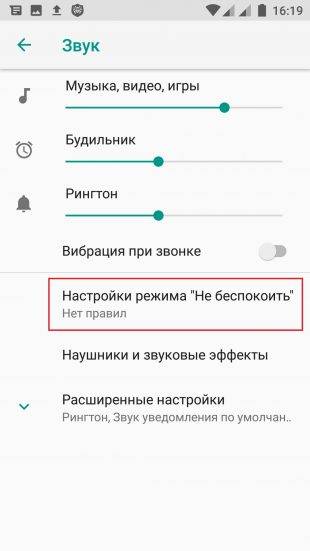
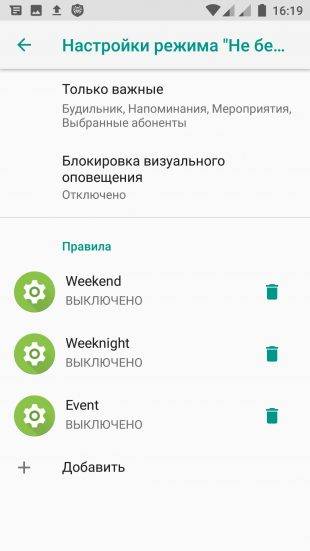
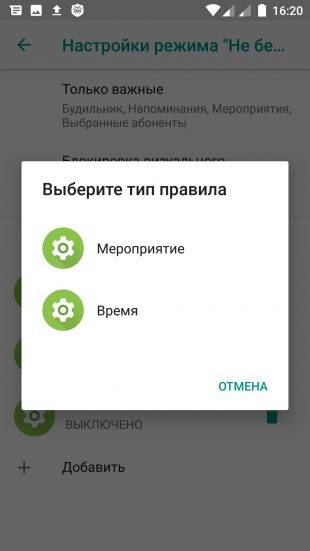
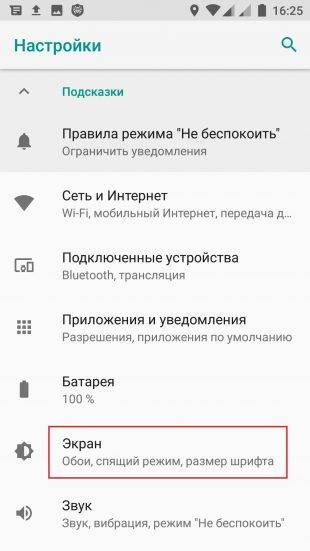
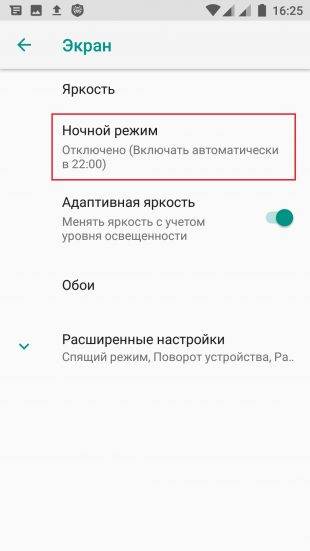

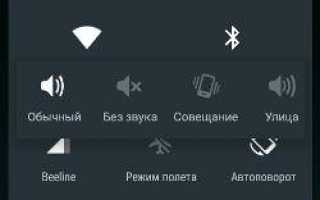

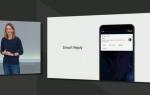 Скрытые функции Android 10, о которых вы не знали - AndroidInsider.ru
Скрытые функции Android 10, о которых вы не знали - AndroidInsider.ru Обзор Android TV: знакомимся с Android OS для ТВ на примере телевизора Sony
Обзор Android TV: знакомимся с Android OS для ТВ на примере телевизора Sony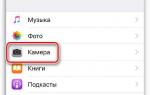 8 фактов о камере iPhone 6, о которых стоит знать фотографам
8 фактов о камере iPhone 6, о которых стоит знать фотографам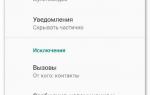 Как отключить уведомления на Android?
Как отключить уведомления на Android?